ASUSのゲーミングパソコン、ROG Strix G G531GUをお借りしました。
機材貸出元:ASUS JAPAN株式会社
高級自動車メーカー、BMWのデザイン部門「BMW Designworks」とコラボしたモデルで、個性的なデザインが最大の魅力。
見た目のカッコ良さだけではなく、どれだけの性能を発揮できるのか、実際に人気ゲームを動かして検証しました。
ASUSが好きな方はもちろん、ほかとはちがうゲーミングノートを探している方は、ぜひご覧ください。
ROG Strix G G531GUの特徴

ROG Strix G G531GUがどういったパソコンなのか、特徴を整理すると以下の通り。
細部まで洗練されたデザイン
120Hzの高リフレッシュレート
幅広いゲームがスムーズに動く
ゲーム実況・動画配信もOK
メモリがシングルチャネル
インターフェイスが最小限
「基本的なことより、どれくらいフレームレートが出るのか知りたい!」
という方はこちらからご覧ください。
スペック
CPUやグラフィックス(GPU)など、お借りしたモデルの基本スペックは以下の通り。
| OS | Windows 10 Home 64ビット |
|---|---|
| CPU | Core i7-9750H |
| GPU | GeForce GTX1660 Ti |
| メモリ | 16GB(DDR4-2666、16GB×1) |
| ストレージ | NVMe M.2 SSD 512GB |
CPUは第9世代のCore i7-9750Hで、6コア12スレッドで動作周波数は2.60GHz(最大4.50GHz)とノートパソコン向けのCPUとしてはハイエンドクラス。
性能が高い分、消費電力(TDP)は45Wとノートパソコン向けCPUとしてはかなり高めです。
CPU-Zの結果は以下の通り。
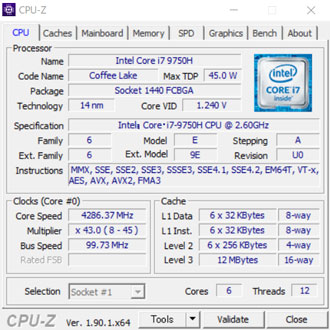
グラフィックカードはミドルクラスのGTX1660 Tiを搭載しています。
GPU-Zの結果はこちら。
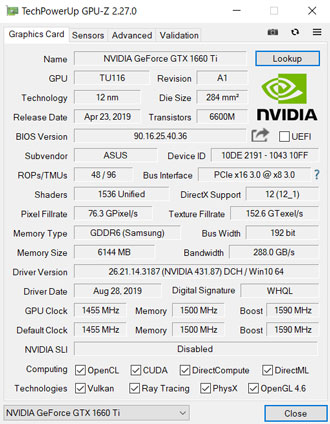
DLSSやリアルタイムレイトレーシングといった最新技術には非対応ですが、フルHD解像度なら多くのゲームを最高画質でプレイ可能。
ASUSはグラフィックカードのメーカーとしても世界的に有名ですから、性能は申し分ないはず。
今回唯一気になったのは、お借りしたモデルのメモリがシングルチャネル(16GB×1)だったという点。
「16GB」という数字だけを見ると十分に思えますが、8GB×2と16GB×1では性能に大きな差が出ます。
製品版とは仕様が異なる場合があります。
ラインナップ

ROG Strix G G531GUのラインナップは4種類。
| CPU | GPU | メモリ | ストレージ | 価格(税別) |
|---|---|---|---|---|
| Core i5-9300H | GTX1650 | 8GB | NVMe M.2 SSD 512GB | 154,800円~ |
| Core i7-9750H | GTX1650 | 16GB | NVMe M.2 SSD 512GB | 169,800円~ |
| Core i7-9750H | GTX1660 Ti | 16GB | NVMe M.2 SSD 512GB | 172,800円~ |
| Core i7-9750H | GTX1660 Ti | 16GB | NVMe M.2 SSD 1TB | 202,800円~ |
最安モデルにはMicrosoft Office 2019 Home and Businessが搭載されています。
ExcelやWordはもちろん、幅広い用途で活躍するハイスペックPCを探している方にぴったり。
ただし、ディスプレイのリフレッシュレートは60Hzなので、MMORPGやアクションゲームなどライトゲーマー向けモデルです。
Apex LegendsやPUBGなど、人気のオンラインゲームをサクサク動かしたいならGTX1660 Ti搭載モデルがおすすめ。
Core i7-9750H搭載モデルは120Hzのリフレッシュレートに対応しているため、PS4などのコンソール機では実現できないヌルヌル・サクサク感を味わえます。
購入後のストレージ増設はできないタイプなので、SSD 512GBで足りない方は1TBを選びましょう。
記載している情報は記事執筆時点のものです。パソコンの価格および仕様は変動するものなので、最新価格は公式サイトを必ずご確認ください。
期間限定キャンペーン
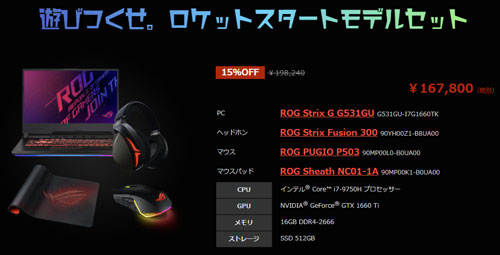
2020年1月19日までの期間限定ではありますが、ROG Strix G G531GUをお得に買えるキャンペーンが開催されています。
ROGブランドのヘッドホンとマウス、さらにマウスパッドもセットになって、パソコン単体で買うより安いという超太っ腹キャンペーン。
パソコンと一緒にゲーミングデバイスも揃えたい方は要チェックです。
外観・大きさ
ここからはROG Strix G G531GUの外観をチェックしていきます。

マットブラックの天板にROGブランドおなじみのマークが目立ちます。
ヘアライン加工も施されていて、汚れが目立ちにくいです。

仕様上の大きさは360×275mmで、15.6型のゲーミングノートとしては縦幅が少し広め。
分厚さは25.8mm(突起部除く)あるため、薄いパソコンバッグだとギリギリになりそう。

底面は排熱のために大変の部分がメッシュ状なっています。
写真だと少々わかりづらいですが、メッシュ部分にもうっすらとROGのデザインが施されています。
ACアダプター

ACアダプターは高い消費電力に対応した大型のものが付属。
こちらにもROGブランドのマークが描かれています。

ACアダプター単体で約800gあるため、なかなか重たいです。
仕様上のバッテリー駆動時間は約6.1時間となっていますが、ゲームを起動するときはACアダプター必須。
2~3時間程度の外出で事務作業程度の用途なら、バッテリーだけでもなんとかなりそうです。
インターフェイス
ここからはインターフェイスを見ていきます。

右側面にはポート類が一切ありません。
カードリーダーに見える穴はおそらく通気用です。

- USB3.0 ×3
- マイク/イヤホン コンボジャック
左側にはUSBポートが3つ。
ゲーミングマウスを使う場合、ワイヤレスマウスを使うか、左側のUSBポートからケーブルをはわせる必要があります。

- LAN
- HDMI出力
- USB Type-C 3.1 Gen2
- 電源
外部モニターと接続するための各種端子は背面に揃っています。
背面のUSB Type-Cはデータ転送と映像出力をサポート、給電には非対応です。
キーボード

キーボードは93キーの日本語配列で、Nキーロールオーバーに対応。
打鍵感はかなり軽く、キータイプ音も非常に静か。
キーピッチは実測で約18mmと標準的で、キーストロークもしっかり打ち込める程度の深さがあります。

FPSゲームなどで多用するWASDキーだけ色が変わっています。

音量やマイクのON/OFFを切り替えられる専用キーも用意されていて便利。
ROGマークを押すと、CPU使用率などをチェックできる専用アプリが立ち上がります。

エンターキーの右側にはExcelなどの作業で便利な「Home」「PageUp」などのキーがあります。
おそらくビジネス用途での使用も想定して設計されたのでしょう。
テンキー付きタッチパッド

タッチパッドは分離タイプで、スムーズに操作できます。

タッチパッドの右上あたりをタップするとテンキーが登場。
仕事でテンキーを頻繁に使う人には不便かもしれませんが、筆者のようにたまにしかテンキーを使わない人には恐ろしく便利な機能です。
ただ、ゲームで使う場面はほとんどないでしょう。
バックライト
バックライトも搭載されていて、暗い場所でのミスタイプを防げます。


発光パターンや色はプリインストールされているアプリから自由に設定可能。
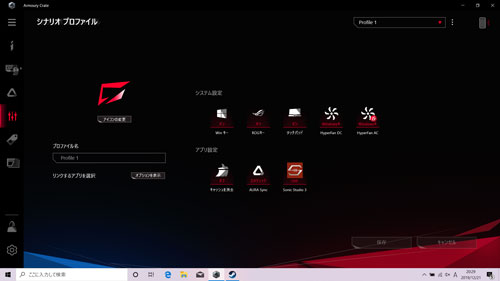
キーボードだけではなく、底面にあるライトもパターンや色を変えられます。

さすがはROGブランドというべきか、見た目へのこだわりが素晴らしいです。
ただし、底面にライティング機能が搭載されていることでケースの取り外しができません。
メモリやストレージを後から増やすことは現実的に不可能なので要注意です。
ディスプレイ

ディスプレイは15.6型のフルHD(1,920×1,080)ノングレア(非光沢)液晶。
最薄部で約7mmというナローベゼルでとても見やすく、120Hzの高リフレッシュレートにも対応。
FPSゲームもヌルヌル表示できます。

ディスプレイはあまり開かないため、普段ノートパソコン用のスタンドを使用している方は気になるかも。
色域は狭い
ディスプレイの色域をi1 Display Proでチェックしたところ、sRGBカバー率は63.8%でした。
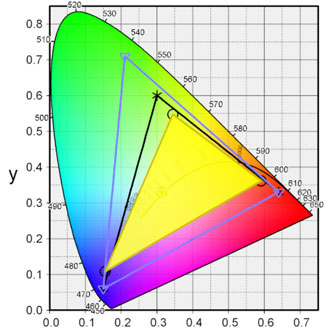

色域はあまり広くないものの、ゲーミング用途ならまったく問題ありません。
肉眼で見る限り、普通にきれいです。
ROG Strix G G531GUのベンチマーク

ここからはROG Strix G G531GUの性能を、各種ベンチマークソフトを使用して数値化していきます。
計測結果はいずれも当サイトで検証したものなので、あくまで参考程度にお考えください。
CINEBENCH R15
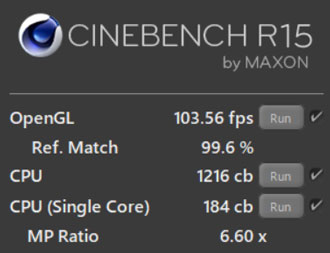
まずはCINEBENCH R15でCPUの性能をチェックしてみたところ、1,216cbという結果でした。
主なCPUとスコアを比較してみると以下の通り。
| Core i7-9700K | |
|---|---|
| Core i7-9750H | |
| Core i7-8750H | |
| Core i5-9300H |
ノートパソコン向けCPUとしては、トップクラスのスコアです。
CINEBENCH R20
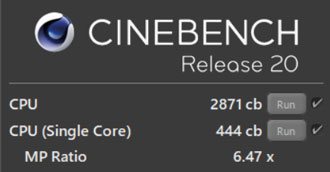
CINEBENCH R20では2,871cbという結果でした。
Fire Strike
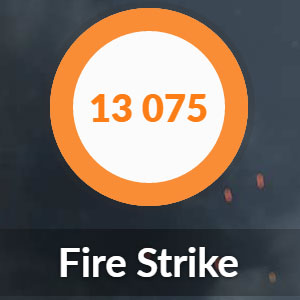
3DMarkのFire Strikeは13,075でした。
主なグラフィックカードとスコアを比較してみると以下の通り。
| RTX2060 | |
|---|---|
| GTX1660 Ti | |
| GTX1060 | |
| GTX1650 |
フルHDモニターで多くのゲームをサクサク動かせるスコアです。
VR Mark
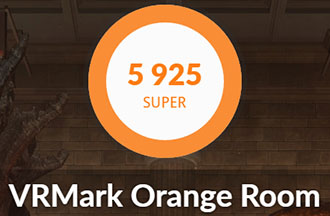
VRMarkのOrange Roomは5,925というスコアが出ました。
特別重いVRゲームでなければスムーズに動かせるでしょう。
Orange Roomより重いCyan RoomとBlue Roomの結果は以下の通り。
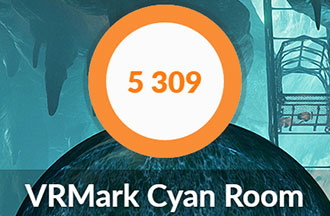
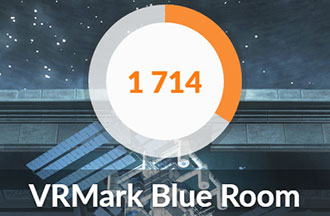
Steam VRパフォーマンステスト

Steam VRパフォーマンステストも最高スコアの「レディ」なので、VRゲームで遊んでみたい方にもおすすめです。
VRゲームで遊ぶには別途専用のVRヘッドセットが必要です
Crystal Disk Mark
CrystalDiskMarkでストレージ(M.2 SSD)の転送速度をチェックしました。
読み込みで約1,170MB/sと、M.2 SSDとしては控えめなスコアです。
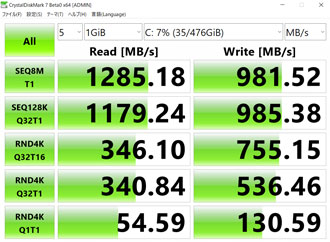
Intel CPUで使えるハイエンドクラスのM.2 SSDだと読み込みで3,000MB/sを超えるので、ここはもう少し頑張ってほしかったところ。
一般的なSSD(SATA)やHDDと平均的な転送速度をまとめると以下の通り。
| NVMe M.2 SSD (Gen4) | |
|---|---|
| NVMe M.2 SSD | |
| SSD(SATA) | |
| HDD |
NVMe M.2 SSD(Gen4)は、今のところ第3世代のRyzenとX570チップセットのマザーボードの組み合わせという限られた環境下でしか使えません。
オンラインゲーム
有名オンラインゲームのベンチマークソフトも走らせました。
いずれも解像度は1920×1080(フルHD)のノートパソコンに設定しています。
重量級ゲームのFF15が最高画質で「やや快適」という結果なので、重めのゲームはグラフィック設定を調整したほうがよさそう。
グラフィックが軽めのFF14やドラクエXなら、最高画質でサックサクです。
FF15

| 高品質 | 5538(やや快適) |
|---|---|
| 標準品質 | 6698(快適) |
| 軽量品質 | 7503(快適) |
FF14 漆黒の反逆者
| 最高品質 | 10129(非常に快適) |
|---|
ドラゴンクエストX

| 最高品質 | 17807(すごく快適) |
|---|
PCゲームのフレームレート検証

ここからは実際にパソコンゲームを動かして、どれくらいのフレームレートが出たかご紹介します。
フレームレートの検出には主にOCATを使用、60秒間の平均値を算出しています。
一部ゲームはOCATと相性が悪いため、MSIのAfterburnerやゲーム自体のベンチマーク機能を使いました。
結果は以下の通り。

| 最高画質 | 49fps |
|---|

| 最高画質 | 46fps |
|---|

| 最高画質 | 68.6fps |
|---|

| 最高画質 | 47.4fps |
|---|
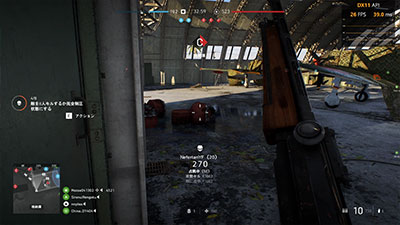
| 最高画質 | 32fps |
|---|

| 最高画質 | 44fps |
|---|

| 最高画質 | 46.2fps |
|---|
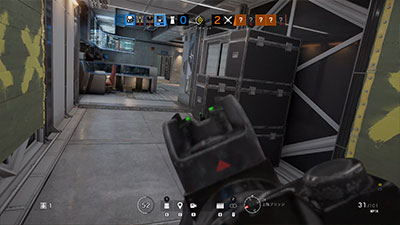
| 最高画質 | 129.7fps |
|---|

| 最高画質 | 61.9fps |
|---|

| 最高画質 | 27fps |
|---|

| 最高画質 | 48fps |
|---|

| 最高画質 | 60fps |
|---|

| 最高画質 | 48fps |
|---|

| 最高画質 | 92fps |
|---|

| 最高画質 | 212.7fps |
|---|

| 最高画質 | 34fps |
|---|
各ジャンルのゲームを最高画質でプレイしたところ、全体的にフレームレートが低めに出ました。
Core i7-9750HとGTX1660 Tiのベンチマークスコアは標準的なので、シングルチャネルのメモリ(16GB×1)が足を引っ張っている可能性が高そう。
メモリを8GB×2に交換したり、16GBをもう1枚増設すれば済む話ですが、ROG Strix G G531GUはケースを取り外せません。
購入時にパーツのカスタマイズもできない模様。
グラフィック設定を中~高に設定すれば、ほとんどのゲームを快適にプレイできますが、なんとももどかしい結果です。
ゲーム実況や動画配信も可能
ゲーム実況をTwitchでスムーズに配信できるかも検証しました。
配信ソフトは無料で使えるStreamlabs OBSを使用、配信と同時に録画も実施です。
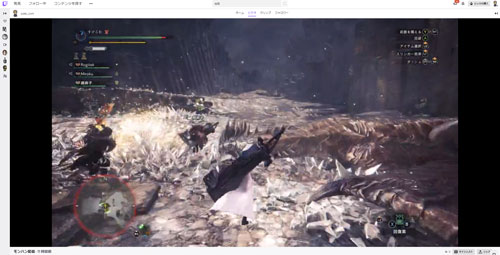
重量級ゲームのモンスターハンターワールドで試したところ、配信動画の画質を低めに設定すれば問題なく配信できました。
ゲームのフレームレートは10~15ほど低下するため、FPSゲームを配信するならあらかじめグラフィック設定の調整をおすすめします。
クリエイティブ用途の動作検証

続いて動画や写真の編集など、クリエイティブ用途でも快適に使えるかを検証しました。
Premiere Proで動画編集
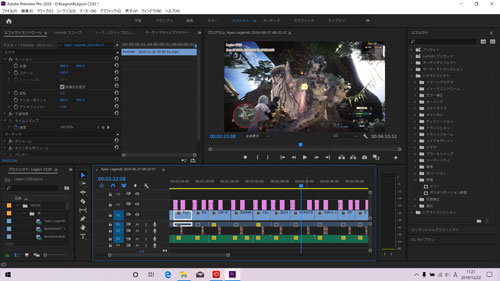
AdobeのPremiere ProでYoutube動画の編集を試したところ、まったく問題なく動かせました。
After Effectsを使ったり、4K動画の編集も視野に入れているなら、メモリ32GBへの増設を考えたいところですがアップグレードには非対応。
ストレージも標準仕様の512GBから追加できないため、動画素材などを大量に保存するときは外付けのHDDなどを活用しましょう。
4K動画の書き出し
参考までに、4K動画の書き出し時間を計測しました。
検証のために用意したのは、GoPro HERO7 Blackで撮影した4K 60fpsの動画データ。
書き出し条件とかかった時間は以下の通り。
| H.264(Youtube 1080p FHD) | 7:25 |
|---|---|
| H.264(Youtube 2160p 4K UHD) | 9:01 |
なかなかのスコアが出ました。
一般的な薄型ノートパソコンだと書き出しに40分以上かかることもザラです。
フルHD動画なら書き出し速度はもっと速くなるので、実用上はほとんど問題ないでしょう。
LightroomでRAW現像
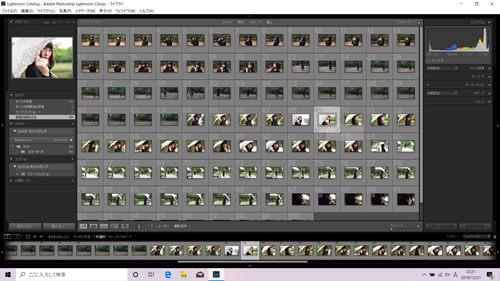
デジカメで撮影したRAWデータの書き出し速度もチェックしてみました。
有効画素数3,635万のニコンD810で撮影したRAWデータ100枚をLightroomで書き出したところ、かかった時間は3分27秒。
主なCPUと結果を比較したグラフはこちら。
| Core i7-9700K | |
|---|---|
| Core i7-8750H | |
| Core i7-9750H | |
| Core i5-9300H |
Core i7-9750H本来の実力なら2分前半で書き出せるはずですが、ゲームと同じくメモリがボトルネックになっている可能性が高そう。
一般的な薄型ノートパソコンよりは十分速いので、1分程度の差は気にしなくてもよいかもしれません。
Lightroomの書き出し条件は以下で統一しています。
| 画像形式 | JPEG |
|---|---|
| 画質 | 100 |
| カラースペース | sRGB |
| 画像のサイズ | 未調整(撮影データそのまま) |
| 解像度 | 350 |
| メタデータ | すべてのメタデータ (人物情報や撮影場所の情報は削除) |
ROG Strix G G531GUのまとめ

最後にもう一度ROG Strix G G531GUの特徴をおさらいします。
細部まで洗練されたデザイン
120Hzの高リフレッシュレート
幅広いゲームがスムーズに動く
ゲーム実況・動画配信もOK
メモリがシングルチャネル
インターフェイスが最小限
見た目のカッコよさは数あるゲーミングノートの中でも群を抜いています。
暗い部屋でパソコンを起動すると、キーボードや底面のライティングが艶めかしく輝いて雰囲気抜群。
Apex LegendsなどのFPSゲームを最高画質でサクサク動かしたい方には少々おすすめしづらい結果になりましたが、グラフィック設定を調整すればスムーズに遊べます。
ASUSが好きな方、ゲーミングパソコンの見た目にこだわりたい方は、購入候補に入れてみてはいかがでしょうか。














